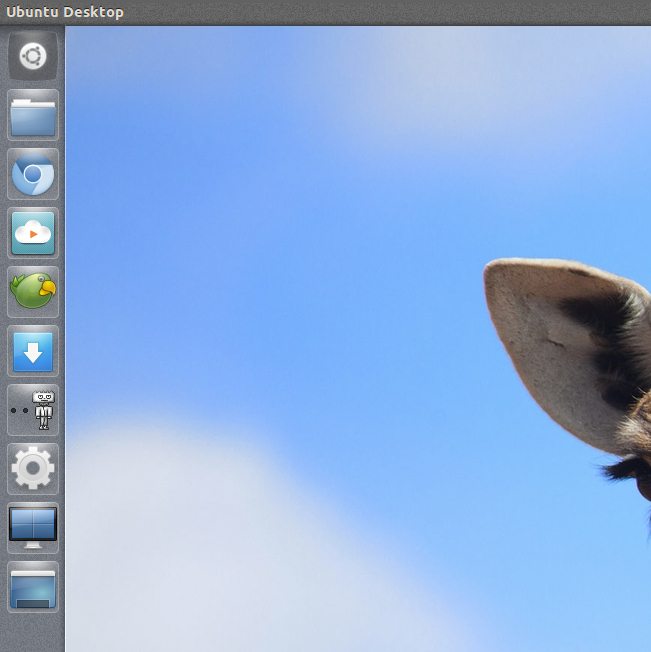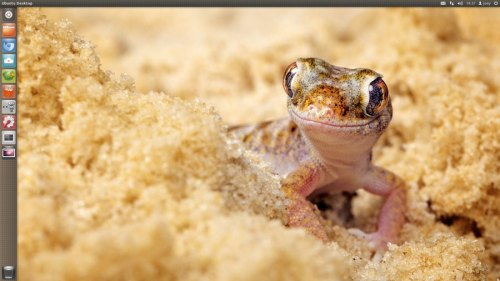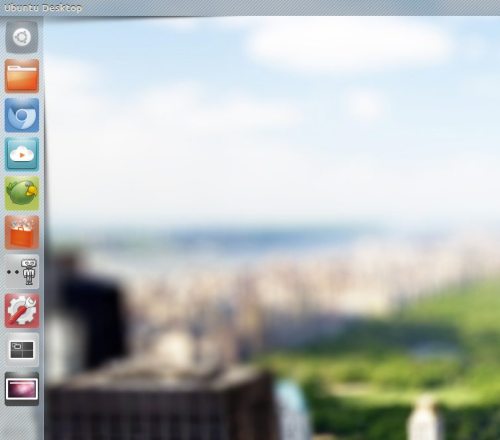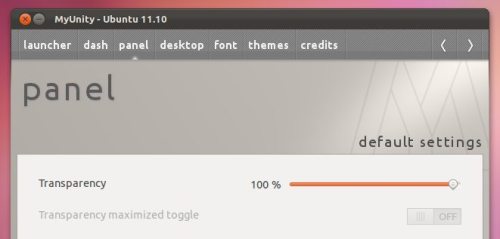“¿Por qué no puedo crear un tema para Unity Launcher?”
Esa es una pregunta que se hace a menudo en la sección de comentarios de este mismo sitio y, en su mayor parte, es un error pensar que no se puede ajustar el aspecto de la barra de aplicaciones izquierda de Unity.
En versiones recientes de Unity, se puede cambiar el tamaño del iniciador, modificar su color, etc.
Pero ¿qué tal si vamos un poco más allá?
Temas del lanzador de Unity
El Panel y el Lanzador de Unity no pueden tener un tema directamente (no sin recrear y luego reemplazar cada uno de los pequeños archivos .png que utiliza).
Pero la ilusión de un panel superior temático y un iniciador de Unity se puede crear rápida y fácilmente mediante fondos de pantalla personalizados especiales.
A continuación se muestra un ejemplo de 'fondo de vestuario' para Unity creado para que coincida con la resolución de mi monitor: –
Cuando se aplica al escritorio de Unity con el iniciador y el panel superior completamente transparentes: –
Lector guedouari, quien compartió con nosotros este ingenioso truco, ha publicado tres temas ya preparados en su blog para resoluciones de monitor de 1366×768.
Creando un 'fondo de vestuario' para Unity
El proceso para crear tu propio fondo es simple:
- Encuentra un fondo de pantalla que te guste
- Ábralo en la aplicación de edición de imágenes de su elección.
- Agregue una barra a la izquierda en relación con el tamaño de su Iniciador
- Agrega una barra de 26px en la parte superior
- Jugar
Puedes ser tan creativo como quieras al crear tu “fondo de vestuario” para Unity. Experimente con sombras, patrones, texturas, etc.
Y si se le ocurre algo que le parezca particularmente especial y que a otros les gustaría utilizar, envíenoslo por correo a la dirección habitual.
Configurando la unidad
Para comenzar a usar un fondo de Unity, deberá cambiar algunas configuraciones. La mejor herramienta para hacer esto es MyUnity, que está disponible para instalar en Ubuntu 11.10 y 12.04 directamente desde el Centro de software de Ubuntu.
- Configure el iniciador de Unity en '100% transparente'
- Establecer el comportamiento del iniciador en 'Fijado'
Para usar uno de guedouariPara las máscaras prefabricadas (que están diseñadas para resoluciones de pantalla de 1366 × 768 únicamente), también necesitarás ajustar el tamaño de Unity Launcher para 38px.
- Establecer panel en '100% transparente'
Ahora todo lo que queda es configurar el “fondo de vestuario” como fondo de pantalla.
Cuando esté cansado/aburrido de los temas falsos y desee restablecer las cosas como estaban antes, presione el botón 'Configuración predeterminada' en MyUnity en las pestañas 'Panel' y 'Lanzador'.